4D v16.3
Configuração web server e gestão de conexão
- Manual de linguagem 4D
-
- Web Server
-
- Introdução ao Web Server
- Configuração web server e gestão de conexão
- Suporte de IP v6
- Conexões de Segurança
- On Web Authentication Database Method
- Método de banco de dados On Web Connection
- On Web Close Process database method
- Web Sessions Management
- Páginas semi dinâmicas
- Ações URL e Formulário
- Binding 4D objects with HTML objects
- Web Server Settings
- Usar processos Web preemptivos
- Informação sobre o Website
- Definir páginas de erro HTTP personalizadas
- Usar protocolo TLS
- Compatibilidade XML e WML
- WEB CLOSE SESSION
- WEB GET BODY PART
- WEB Get body part count
- WEB Get Current Session ID
- WEB GET HTTP BODY
- WEB GET HTTP HEADER
- WEB GET OPTION
- WEB GET SESSION EXPIRATION
- WEB Get session process count
- WEB GET STATISTICS
- WEB GET VARIABLES
- WEB Is secured connection
- WEB Is server running
- WEB SEND BLOB
- WEB SEND FILE
- WEB SEND HTTP REDIRECT
- WEB SEND RAW DATA
- WEB SEND TEXT
- WEB SET HOME PAGE
- WEB SET HTTP HEADER
- WEB SET OPTION
- WEB SET ROOT FOLDER
- WEB START SERVER
- WEB STOP SERVER
- WEB Validate digest
- _o_SET CGI EXECUTABLE
- _o_SET WEB DISPLAY LIMITS
- _o_SET WEB TIMEOUT
- Web Context
 Configuração web server e gestão de conexão
Configuração web server e gestão de conexão
4D e 4D Server incluem um servidor web (também chamado servidor HTTP) que permite publicar de maneira transparente e dinâmica os dados de seus bancos na Web.
Esta seção descreve as etapas necessárias para o lançamento do servidor web e para a conexão de navegadores, assim como os processos de gestão de conexões.
Para poder lançar o servidor HTTP de 4D ou de 4D Server, deve ter os elementos descritos abaixo:
- Uma licença "4D Web Application". Para maior informação, consulte o guia de instalação 4D.
- As conexões web são realizadas através do protocolo de rede TCP/IP. Por isso:
- Deve ter o protocolo TCP/IP instalado e corretamente configurado em sua máquina. Consulte a documentação de seu computador ou de seu sistema operativo para maior informação.
- Se desejar utilizar o protocolo SSL para suas conexões, tenha certeza de que os componentes necessários sejam instalados corretamente (ver a seção Usar protocolo TLS).
- Quando tiver controlados e ajustados os pontos anteriores, deve iniciar o servidor web dentro de 4D. Este último ponto se discute mais adiante nesta seção.
Por padrão, toda máquina cliente 4D pode publicar na Web o banco ao qual estiver conectado. Entretanto, pode controlar a possibilidade de publicação Web de cada cliente 4D utilizando o sistema de senhas de 4D.
Na verdade, as licenças web 4D são consideradas por 4D Server como licenças de plug-ins. Portanto, da mesma forma que os plug-ins, deve restringir o uso de licenças Web Server a um grupo de usuários específico.
Para fazer isso, mostre a página Grupos na Caixa de ferramentas desde 4D (deve ter as autorizações de acesso adequadas para modificar esses parâmetros).
Selecione um grupo na lista da esquerda, depois selecione a opção Acesso junto a linha Web Server na área de distribuição dos plug-ins:
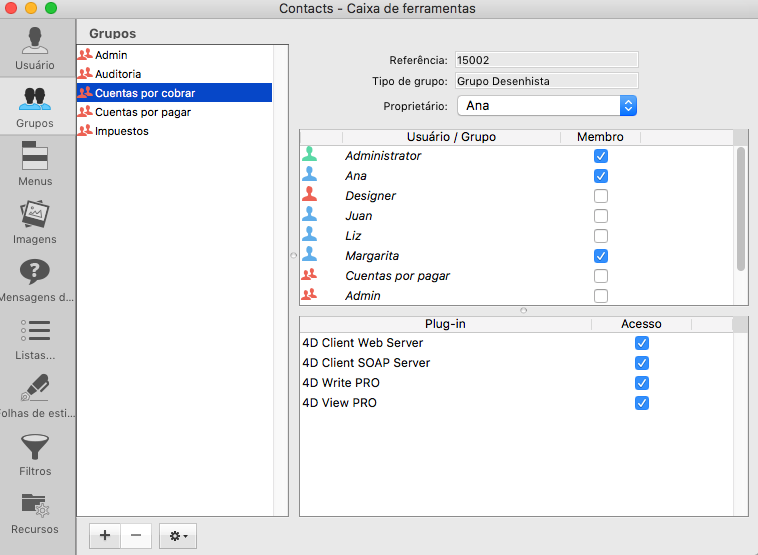
Em Mac OS X, a utilização das portas TCP/IP reservados à publicação web (portas 0 a 1023) precisa de privilégios de acesso específicos.Para poder utilizar estas portas, 4D oferece um programa utilitário chamado HelperTool. Quando este programa esta instalado, recupera os privilégios de acesso e é encarregado automaticamente da abertura das portas web. Este mecanismo funciona com 4D (todos os modos), 4D Server e as aplicações executáveis 4D Volume Desktop.
A aplicação HelperTool está incluída no software 4D. A instalação é realizada automaticamente durante a primeira abertura de uma porta <1024 na máquina. O usuário é informado de que uma ferramenta vai ser instalada e é pedido que seja introduzido o nome e senha do administrador da máquina. Esta operação é realizada uma só vez.A aplicação é renomeado como "com.4D.HelperTool" e se instala na pasta "/Library/PrivilegedHelperTools/." Depois da sequência inicial, o servidor web de 4D pode ser iniciado e detido de maneira transparente, sem importar a versão de 4D..
O servidor web 4D pode ser iniciado de três formas diferentes:
- Através do menu Executar de 4D ou da página Servidor HTTP (botão Iniciar servidor HTTP) em 4D Server. Esses comandos permitem iniciar e parar o servidor web a qualquer momento:
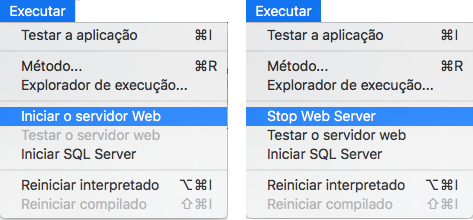
4D Server: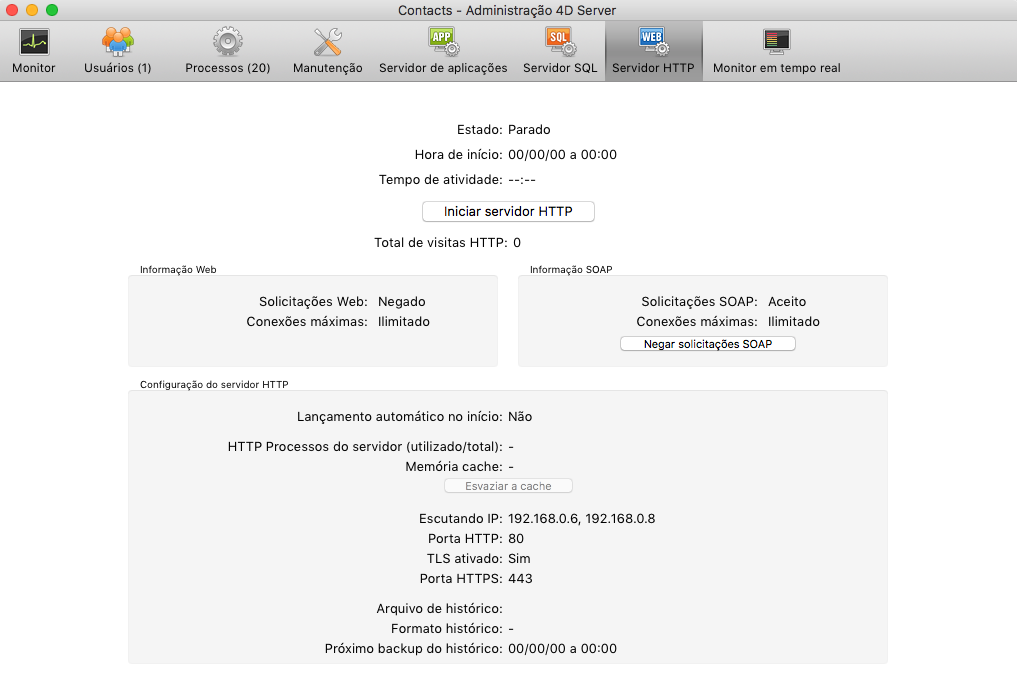
- Para a publicação automática do banco na Web cada vez que for aberto. Para fazer isso, exiba a página Configuração do tema Web das Preferências da aplicação:
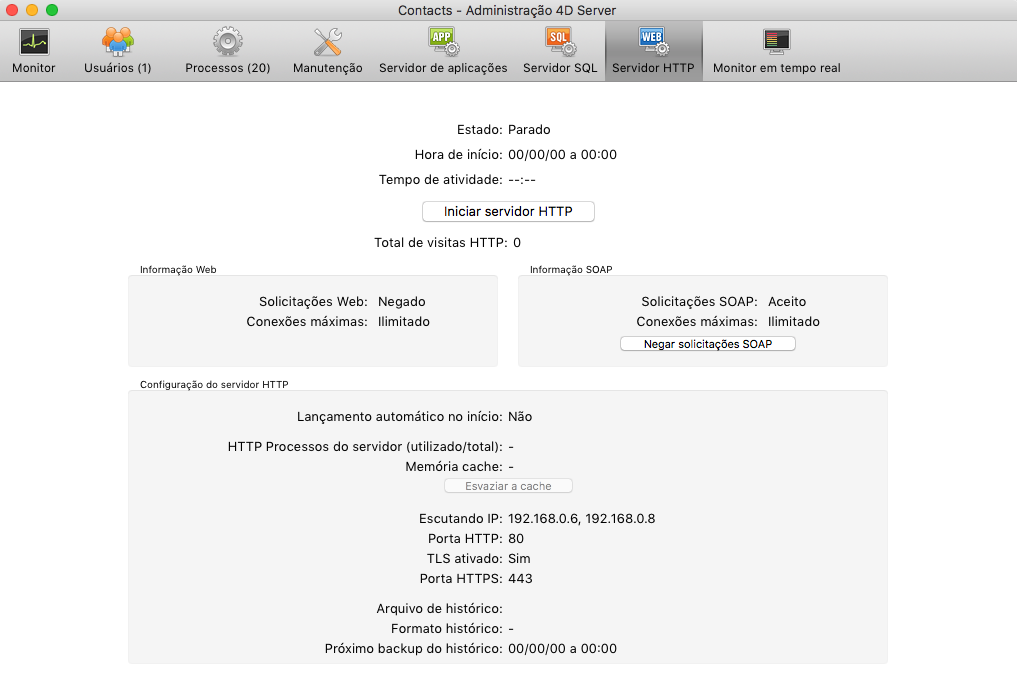
- Por programação, chamando o comando WEB START SERVER.
Dica: não é necessário sair de 4D e reabrir seu banco para iniciar ou parar sua publicação como servidor web. Pode interromper e reiniciar o servidor web tantas vezes quantas sejam necessárias, utilizando o menu Executar, o botão Start HTTP server ou chamando aos comandos WEB START SERVER e WEB STOP SERVER.
O comando Testar servidor web permite controlar o funcionamento do servidor web integrado (4D unicamente). Este comando é acessível no menu Executar quando for lançado o servidor web:
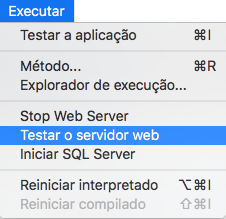
Quando seleciona este comando, a página de início do site web publicado pela aplicação 4D se mostra em uma janela de seu navegador web por padrão:
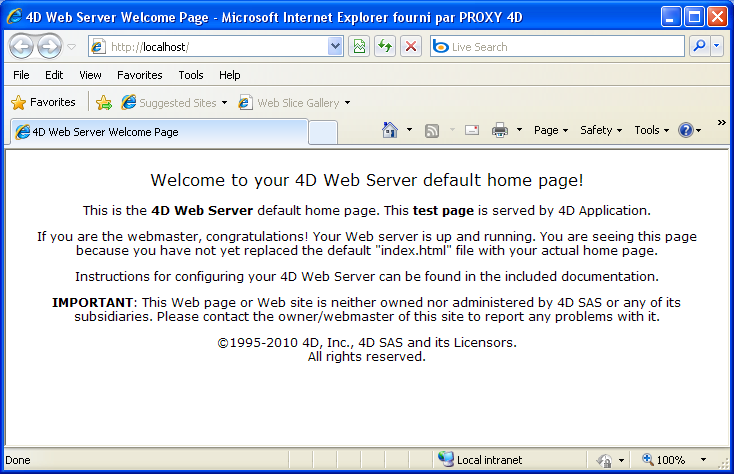
Este comando permite verificar o funcionamento do servidor web, a visualização da página de inicio, etc. A página se chama utilizando o URL Localhost, que é o atalho padrão que designa o endereço IP da máquina no qual se executa o navegador. O comando leva em consideração o número de porta TCP de publicação especificado nas Preferências da aplicação.
Quando tiver iniciado a publicação de um banco 4D na Web, pode conectá-la usando um navegador web. Para fazer isso:
- Se seu site web tiver um nome registrado (por exemplo, “ www.floresbonitas.com”), indique este nome na área Abrir, Endereço, ou Localização de seu navegador. Depois pressione Enter para conetar-se.
- Se seu website não tiver um nome registrado, indique o endereço IP de sua máquina (por exemplo, 123.4.567.89) na área Abrir, Endereço, ou Localização de seu navegador. Depois pressione Enter para conetar-se.
Neste momento, seu navegador deve mostrar a página de início de seu website. Se tiver publicado um banco conservando a configuração padrão, deve obter a página de inicio por padrão do servidor web de 4D. Esta página lhe permite testar a conexão e o funcionamento do servidor.
Também pode encontrar uma das seguintes situações:
1. A conexão falha e obtém uma mensagem do tipo “...o servidor não aceita as conexões ou pode estar ocupado...”.
Neste caso, verifique o seguinte:
- Verifique que o nome ou a direção IP que introduziu seja correta.
- Verifique que 4D ou 4D Server esteja lançado e rodando e que o servidor web tenha iniciado.
- Verifique que o banco de dados esteja biem configurada para ser publicada no porta TCP Web por padrão, ou seja o 80 (ver a situação 4).
- Verifique que o protocolo de rede TCP/IP esteja configurado corretamente no máquina servidor e no máquina do navegador. Ambos máquinas devem estar na mesma rede e subrede, ou sus roteadores devem estar corretamente configurados.
- Verifique as conexões físicas.
- Se não estiver testando localmente seu próprio site, mas ao invés tenta conectar-se a um banco web publicado em Internet ou Intranet por alguém mais, pode que finalmente a mensagem seja verdadeira o servidor pode estar apagado ou ocupado. De maneira que tente novamente até que possa conetar-se, ou entre em contato com seu provedor web.
3. Se conectar, mas NÃO obtiver a página web que estiver esperando. Isso pode ocorrer quando tiver vários servidores web rodando simultaneamente na mesma máquina. Exemplos:
- você lançou um único banco Web 4D, em um sistema Windows que já estiver rodando seu próprio servidor web.
- você está correndo vários bancos web 4D na mesma máquina.
Nota: se seu banco estiver protegida por um sistema de senhas, poderia ter que introduzir um nome de usuário e senha válidos (para maior informação, consulte a seção Conexões de Segurança). .
Cada vez que um navegador web tentar conectar-se ao banco, a petição é gerenciada da seguinte forma:
- Primeiro, criar um ou vários processos 4D locais chamados Processos de conexão web para avaliar e administrar a conexão ao navegador web.
Esses processos administram todas as petições HTTP. São executados rapidamente e depois são abortados ou atrasados. Para otimizar o servidor web, uma vez que é feito uma petição, 4D congela esta “piscina” de processos web por poucos segundos de maneira que possa ser reutilizado se for necessário quando outra petição chega. Pode personalizar este comportamento (tempo de espera, número mínimo e máximo de processos a conservar na "piscina") utilizando o comando SET DATABASE PARAMETER. - O processo web se encarrega do processamento da petição e envia uma resposta (se for necessário) ao navegador. O processo temporário depois se aborta ou atrasa (ver acima).
_o_SET WEB DISPLAY LIMITS
_o_SET WEB TIMEOUT
Usar protocolo TLS
WEB SEND FILE
WEB SET ROOT FOLDER
WEB STOP SERVER
Produto: 4D
Tema: Web Server
Manual de linguagem 4D ( 4D v16)
Manual de linguagem 4D ( 4D v16.1)
Manual de linguagem 4D ( 4D v16.2)
Manual de linguagem 4D ( 4D v16.3)









